
Mens Android var i utgangspunktet litt tregere å gjøre emojis så vanlig som Apple, det betyr ikke at Du ikke kan være en del av den kule publikum hvis du ikke er en iPhone-bruker. Et viktig notat som kan redde ditt sosiale liv: Emojis kan se veldig, veldig annerledes ut på forskjellige telefoner. Merkelig, til og med. Denne Mental Floss artikkelen viser deg hvordan emojis vises på tvers av ulike enheter. Ha det i bakhodet når du tekst med iPhone venner.
Trinn 1: Sjekk for Å se Om Android-enheten din kan se emojis
Noen Android-enheter kan ikke engang se emoji-tegn-hvis iPhone-toting-vennene dine fortsetter å sende deg tekstmeldinger som vises som firkanter, er dette deg.
hvis du ikke er sikker på om enheten din støtter emoji, kan du enkelt finne ut ved å åpne Nettleseren din og søke etter «emoji» I Google. Hvis enheten din støtter emojis, ser du en haug med smilefjes i søkeresultatene. Hvis den ikke gjør det, vil du se en haug med firkanter.
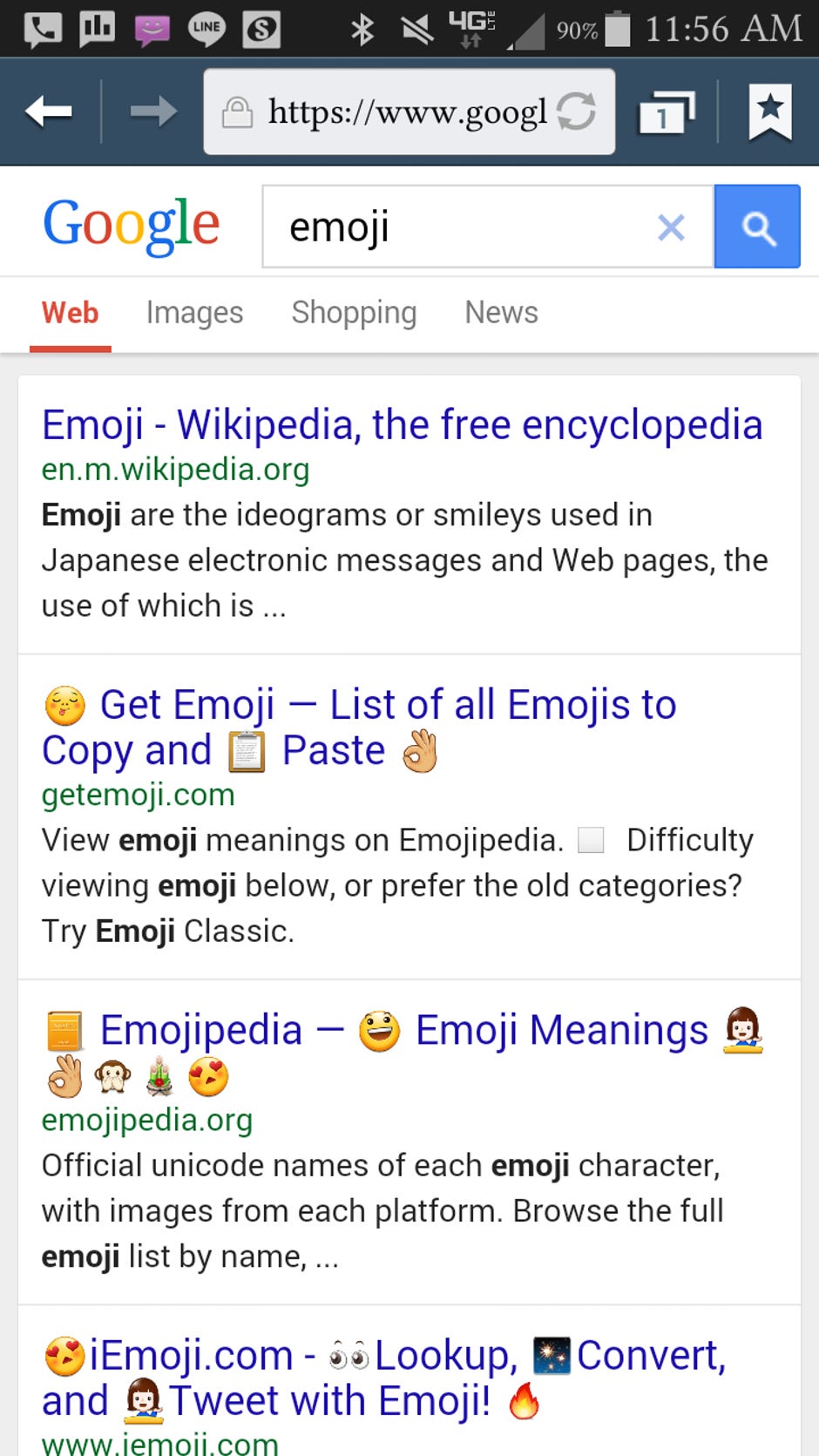
denne telefonen støtter emojis.
Skjermbilde Av Sarah Jacobsson Purewal/CNET
hvis enheten ikke støtter emojis, kan du fortsatt få dem ved hjelp av en tredjeparts sosiale meldingsapp som WhatsApp eller Line. Du vil imidlertid bare kunne se emojis i disse appene; EVENTUELLE SMS-meldinger du mottar vil fortsette å ikke vise dem.
Trinn 2: Slå på emoji-tastaturet
Selv Om Android-enheten din støtter emojis, kan det hende at standardtastaturet ikke inneholder dem. Hvis Du Har Android 4.4 eller høyere, har Standard Google-tastaturet et emoji-alternativ(bare skriv inn et ord, for eksempel «smil» for å se den tilsvarende emoji). Du kan endre standardtastaturet ved Å gå Til Innstillinger> Språk og inngang> Standard og velge tastaturet du vil bruke.

du kan bytte mellom tastaturer ved å sveipe ned for å åpne Varslingsområdet og trykke På Velg inndatametode.

du kan bare bytte mellom tastaturer mens du skriver i et tekstboksområde, men du vet dette fordi et lite tastaturikon vises i varslingslinjen.

hvis du bruker En Samsung-enhet, har Standard Samsung tastaturet innebygde emojis som du kan få tilgang til ved å trykke og holde inne mikrofonknappen og deretter trykke på smiley face-ikonet.
Trinn 3: Last ned et tredjeparts tastatur
hvis enheten ikke kom med et tastatur som har innebygde emojier, kan du laste ned et tredjeparts tastatur som gjør det. Det mest åpenbare valget Er Google Keyboard (tilgjengelig for Alle Android-enheter som kjører 4.0 og høyere), men andre tastaturer som Swype, SwiftKey og Minuum har også innebygde emojis.
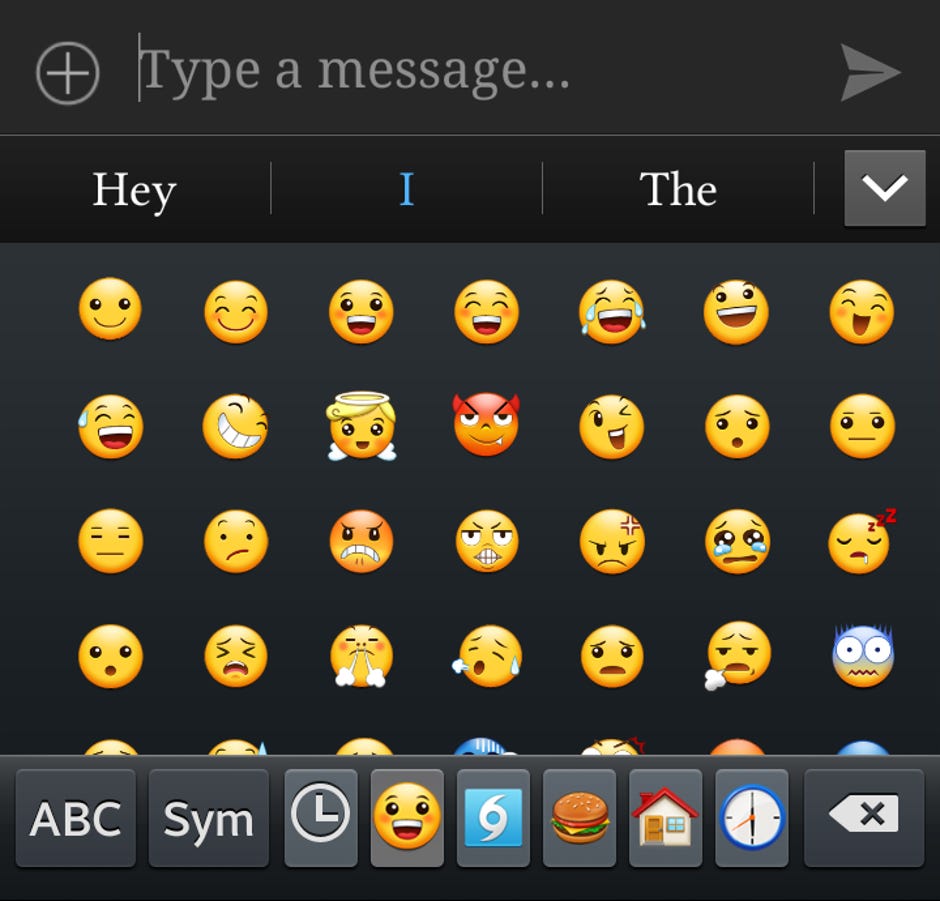
Emojis!
Skjermbilde Av Sarah Jacobsson Purewal/CNET
Til Slutt, en liten advarsel: hvis du er på en begrenset texting plan, kan det være lurt å sjekke at enheten sender emojis som symboler (det vil si unicode-tegn), og ikke SOM MMS eller bildemeldinger.